목차
가장 빠른 PDF 뷰어
SumatraPDF. 이름은 참 낯설다.
아무리 오픈 소스 프로그램이라고는 하나
막상 수마트라의 초라한 홈페이지를 마주하게 되면
받아도 되는 게 맞나? 싶은 생각마저 든다.
하지만, 이미 아는 사람은 다 안다.
낯선 이름과 초라한 비주얼로 굳이 주변에 추천하고 다니진 않지만,
속이 다 시원해질 정도로 압도적으로 빠른 프로그램이란 걸.
특히 PDF를 자주 열었다 닫았다 하는 사람이라면,
삶의 질이 개선되는 경험을 하게 된다.
사용법
프로그램의 다운로드는 아래의 링크에서 받을 수 있다.
SumatraPDF
https://www.sumatrapdfreader.org/download-free-pdf-viewer
특별한 경우가 아니라면, 대부분 64-Bit build를 다운받으면 된다.
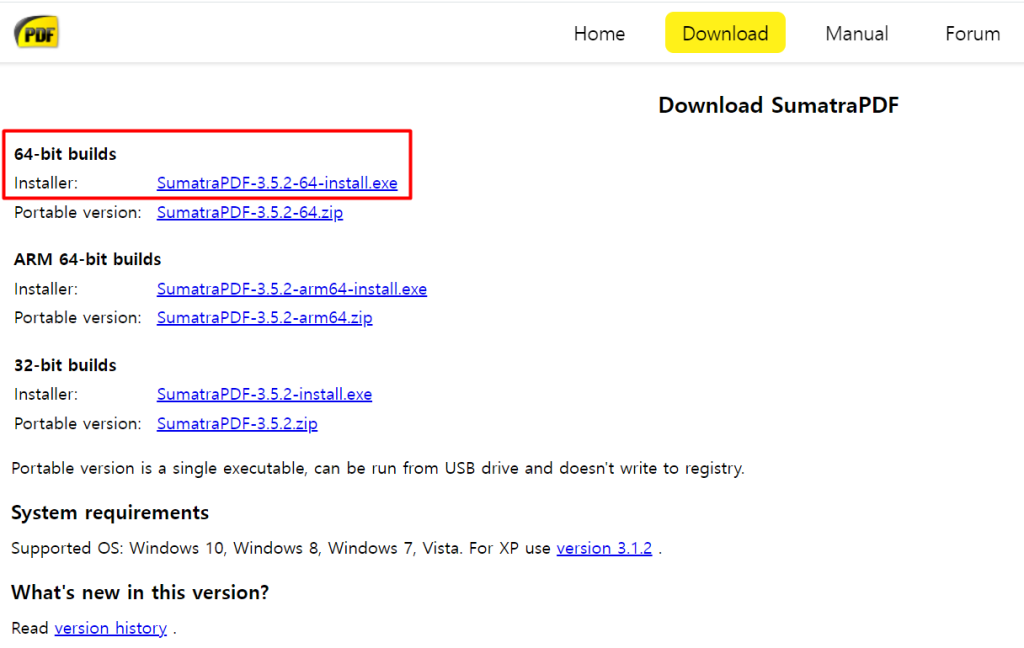
포터블 버젼의 이용도 가능하지만,
뷰어 프로그램 특성상 인스톨하는 편이 좋다.
기본 프로그램으로 설정하여 다양한 파일을 자유롭게 열고 닫아야
빠른 PDF 뷰어라는 장점을 십분 활용할 수 있다.
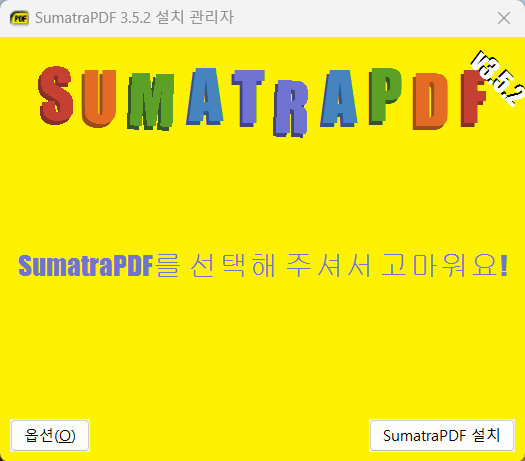
다운로드한 파일을 실행하면,
홈페이지에 이어 또 다시 대단히 믿음이 가지 않는 설치창이 등장한다.
하지만 겁내지 말자.
써본 사람은 다들 추천한다는 그 프로그램이 맞다.
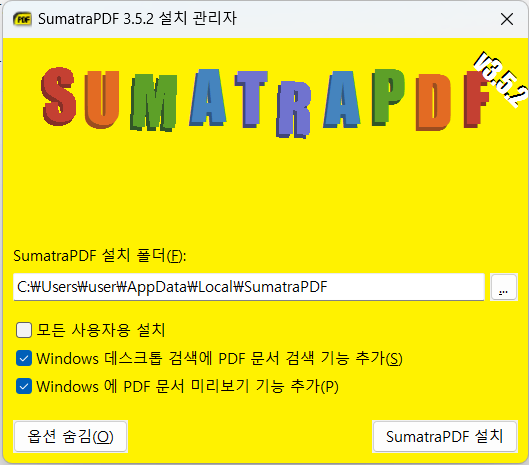
옵션을 눌러보면 다음과 같은 기능을 선택할 수 있다.
이미 기능 중이거나, 필요하지 않다면 굳이 선택하지 않아도 좋다.
PDF의 경우는 문서가 대부분이기 때문에
미리 보기가 특별히 유용하진 않다는 게 개인적인 생각이다.
개인적으로 2번째 옵션만 켜고 사용하는 편이다.
설치 버튼을 누르면 바로 설치가 끝난다.
사용법
실행하면 또 다시 단촐한 화면이 나타난다.
이쯤 되면 이 정도 심플함은 신기하지도 않다.
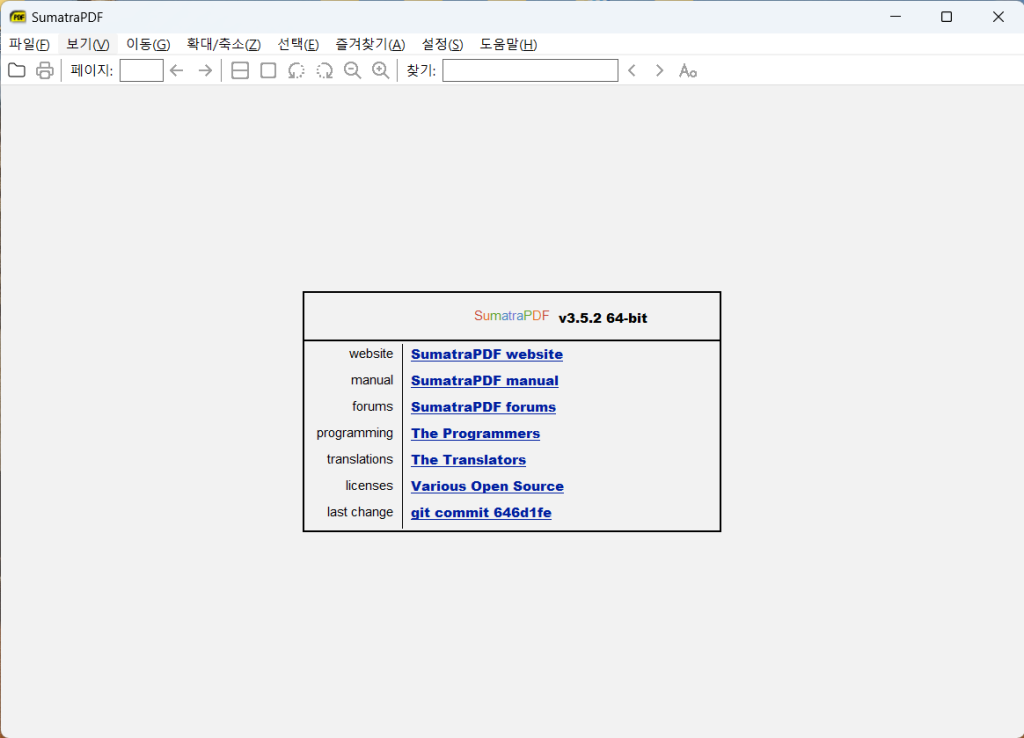
심플하지만 나름대로 있을 건 다 있다.
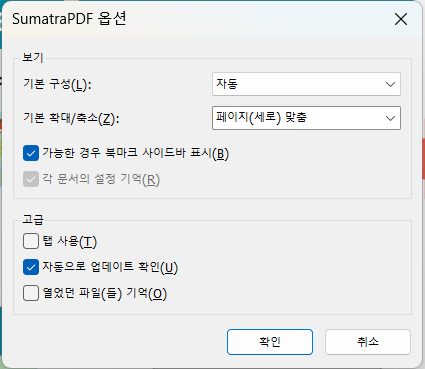
옵션창은 다음과 같다.
한글화가 훌륭하여, 옵션 선택에 크게 어려움이 없다.
(애초에 설정 가능한 내용이 많지 않다.)
참고로, SumatraPDF에서 탭 사용은 유용성이 조금 떨어지는 편이다.
인터넷 브라우저와는 달리 뷰어 화면에서 다른 파일을 열게되는 일이 적을 뿐 아니라,
프로그램이 워낙 가볍기 때문에 주로 닫았다가 다시 열거나, 여러 개의 창을 띄워서 활용하게 되는 편이다.
갖출 기능은 다 갖추고 있다.
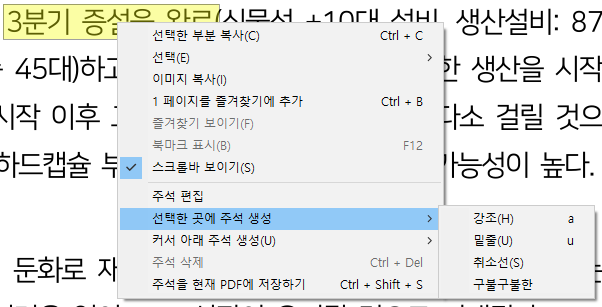
하이라이트 기능이나 밑줄과 같이 PDF를 다룸에 있어 필수적인 기능은 당연히 갖추고 있다.
보이다시피 강조와 밑줄은 단축키 a와 u로 작동하여 활용이 용이하다.
본인은 잘 쓰지 않지만, 주석이나, 스탬프 등 PDF 뷰어라면 갖추어야할 기능들은 일단 갖추고 있다.
그 밖에도 홈페이지의 메뉴얼 탭이나,
프로그램상의 도움말-Keyboard Shortcut 메뉴를 선택하면
아래와 같이 다양한 단축키를 확인 할 수 있다.
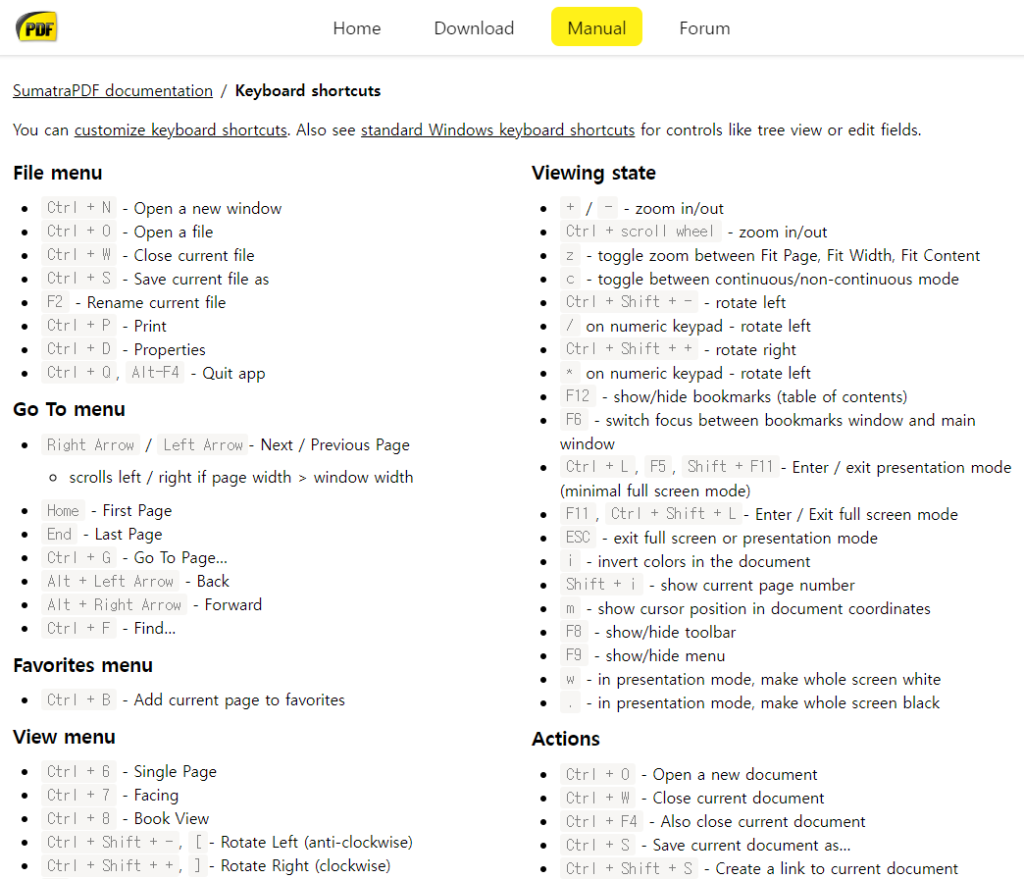
아쉬운 점
수마트라가 뷰어 역할에 있어 갖출건 갖춘 프로그램이지만, 역시나 가벼운 만큼 고급 기능들은 다소 부족한 편이다.
PDF의 내용을 직접 편집하는 기능은 지원하지 않으며, 요즘은 알PDF등 무료 프로그램에서도 보편화되고 있는 OCR기능 또한 없다.
또한 펜기능이 없다. 프리젠테이션 버튼이 따로 있으나 전체화면과 특별한 차이가 없어, 발표용으로 사용하기에는 조금 아쉽다.
그럼에도 뷰어는 SumatraPDF
PDF는 편집에 활용하기보다는 대부분 수정 없는 최종 결과물인 경우가 많다.
기능이 많다 한들 PDF이용의 90%이상은 내용 확인 정도에 그친다.
발표는 PPT로, 편집은 워드, PPT 혹은 Adobe Acrobat등을 이용하도록 하자.
기본 프로그램은 단언코 SumatraPDF다.
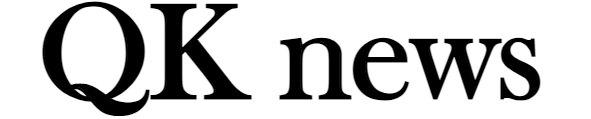
“[SumatraPDF] 가장 가벼운, 그리고 빠른 PDF 뷰어 수마트라PDF”에 대한 1개의 생각